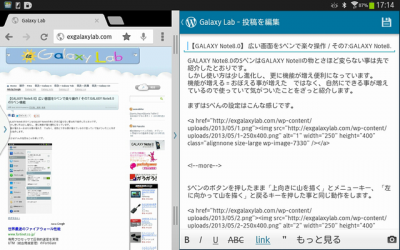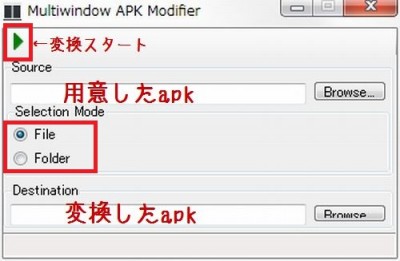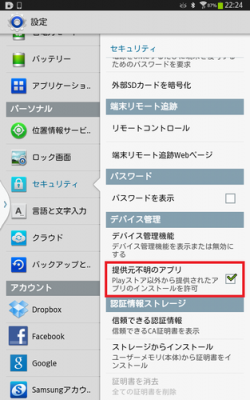Galaxy NoteII その他 端末 カスタマイズ 本体
root奪取無しでGALAXY NoteII、Note8.0、のマルチウィンドウに任意のアプリを登録する方法
「【GALAXY Note8.0】【GALAXY NoteII】マルチウィンドウに使いたいアプリを入れる方法お試しちう / その9:マルチウィンドウのカスタマイズ」で簡単に紹介したroot奪取しないでアプリを登録する方法です。
1)アプリのapkファイルを用意する
2)WindowsパソコンにMultiwindowAPKModifierを導入し、1)のapkファイルを変換する。
3)変換したapkファイルをデバイスに転送しインストールする。
という流れで、実際やってみた感想や気をつけた方が良い事等交えながら紹介します。
1)登録したいアプリのapkファイルを用意する
Playストアから『MyAppShare』、または『App Backup & Restore』を端末に導入するとプロテクトがかかっていないアプリのapkはカンタン抜くことが可能です。
:参考:
■apkファイルも簡単共有「MyAppShare」がかなり便利♪ ≪ Galaxy Lab
■初期化して再構築してみるよ!その1 「App Backup & Restore」 ≪ Galaxy Lab
問題は『7notes with mazec』のようにプロテクトがかかっているアプリはどうするか・・・。
今回、私は以下のサイトで紹介されていた方法を使いました。
■PlayストアからAndroidのapkを直接ダウンロードできる「APK Downloader」(2013年版) | TeraDas-テラダス
今回は、Android アプリの「apkファイル」を、パソコンから直接ダウンロードする方法を紹介します。
最新の Android からだと欲しいアプリがダウンロードできない!とか、アプリが突然 Play ストアから消えた!とか、バージョンアップで動かなくなった!という時のための自衛に使えると思います。
とてもわかりやすい解説で、apkを用意した後はどっちにしろパソコンで変換するのでスムーズに作業が進みました。
2)MultiwindowAPKModifierを導入し、1)のapkファイルを変換する。
こちらから『MultiwindowAPKModifier Beta3.zip』をパソコンにダウンロード後解凍。
MultiwindowAPKModifier.exeを実行して起動します。
1)で用意したapkファイル(または複数まとめたフォルダ)、変換後の保存先をそれぞれ「Browse」ボタンを押して指定し、左上の三角アイコンをクリックすればOKです。
変換後のファイル名には「signed_xxxxx.apk」と頭にsigned_が付くので、同じフォルダを指定して一括変換かけても大丈夫です。
変換が終了するとダイアログが出るので、そこまでじっと待てばOKです。
3)変換したapkファイルをデバイスに転送しインストールする。
今回私はパソコンで作業したこともあり、デバイスへ直接転送せずにDropBoxに専用フォルダを作って変換したapkファイルをアップロードし、端末のDropBoxを開きファイルを叩いて直接インストールしました。
それは好きな方法で良いと思いますw。
このインストール時に注意することが何点かあります。
1)端末の設定 → セキュリティ → デバイス管理内の「提供元不明のアプリ」のチェックを入れる。
2)上書きインストールはできないので、既にインストール済みのアプリは一端削除しておく。
3)『7notes with mazec』とβ版で公開中の『mazec2』は両方削除しないと『7notes with mazec』は入らない。
上書きインストールしようとするとエラーがでるので削除する必要があり、その際データも初期化されるので再設定が必要になります。(ちょっと手間^^;)
また、3)の『7notes with mazec』と『mazec2』両方使いたい場合は、両方削除後に変換した『7notes with mazec』インスト→普通に『mazec2』をインストとすれば解決します。
また、変換したアプリのアップデートは変換したapkで行う必要があるので、頻繁にアップデートがかかるアプリは手間かも知れません。
以上、こんな感じです。
大きくトラブってはいませんが、実施は自己責任でお願いします!
アプリによっては「動作しないもの」「マルチウィンドウに顔は出さないけど使えるもの」などあり、私の場合、Wordpressが顔は出さないけど使えています。(先に起動させるようにしていますw)
先で気がついたことがあれば、紹介しようと思います。
ちなみにこちらからダウンロードできるapkファイルでroot奪取し、Playストアから『Samsung Multi Window Manager』というアプリを導入すれば、すべてのアプリが使えるらしいです(未検証)。
手軽と言えば手軽ですけど、私的に全部使えなくて良いのかなぁと思ったりも。
この為だけにroot奪取するのも考え物で、特にドコモ版は無保証になるばかりか外装交換さえ受け付けないという話もあるので、これも自己責任で行ってください。